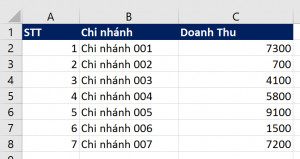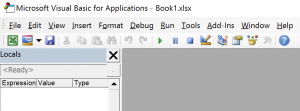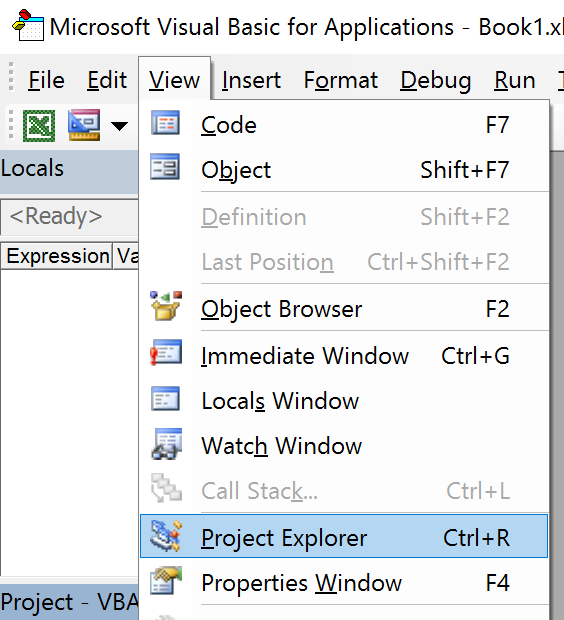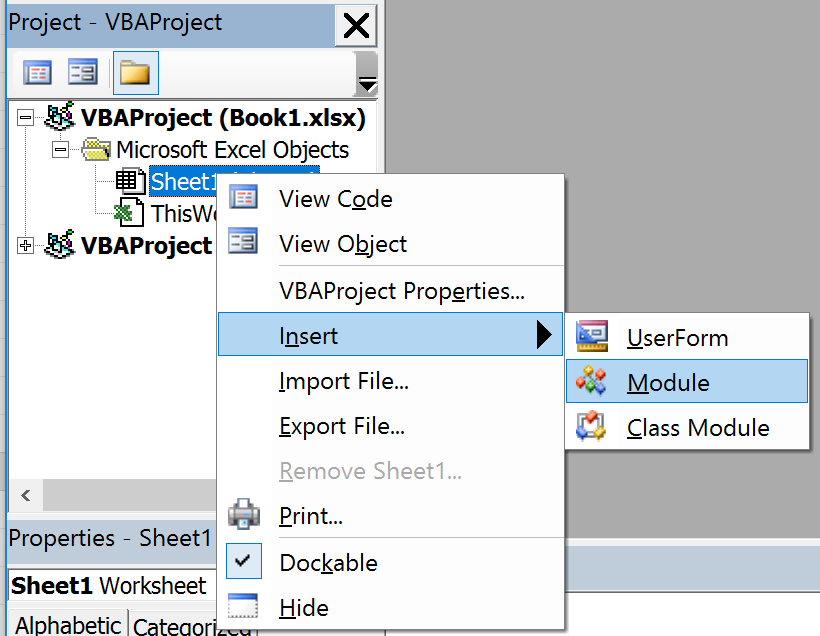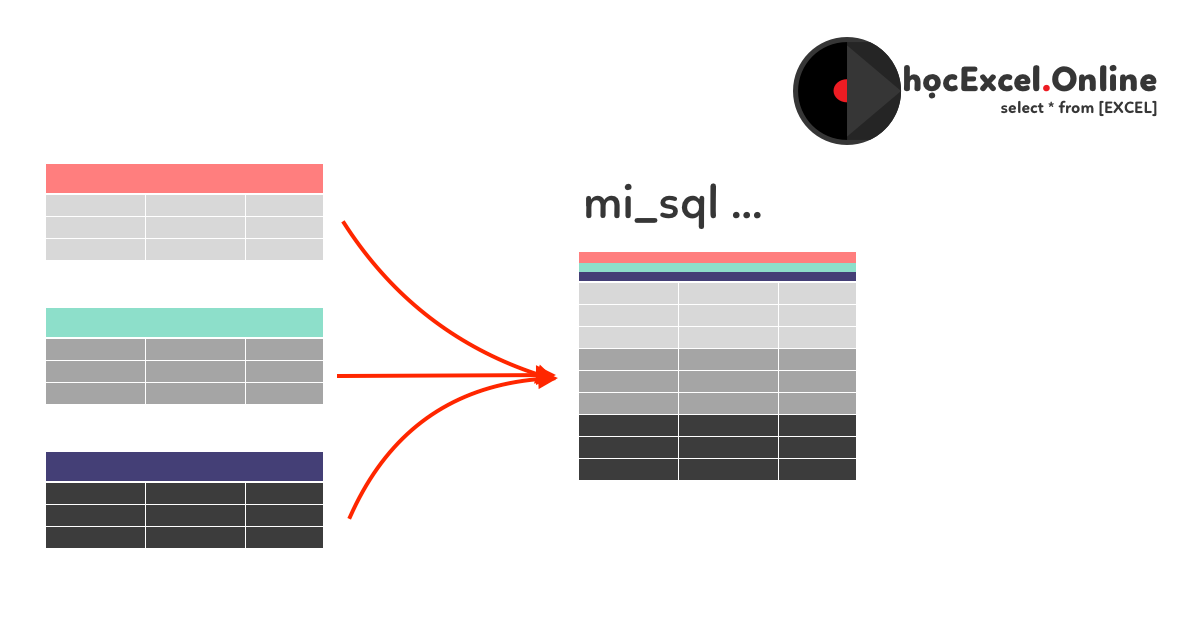
Macro gộp nhiều files Excel vào 1 file
Khi tổng hợp dữ liệu, bạn có nhu cầu tổng hợp nhiều file Excel vào 1 file duy nhất để làm báo cáo. Việc mở từng file ra copy sẽ rất tốn công sức và thời gian. Đây là 1 bài toán lý tưởng cho VBA hay Macro trong Excel có thể giúp bạn hoàn thành 1 cách dễ dàng.
Giả sử chúng ta có 3 files với cấu trúc giống nhau và chỉ khác nhau về dữ liệu như sau:
Chúng ta sẽ tổng hợp 3 files Book1.xlsx,Book2.xlsx và Book3.xlsx vào 1 file có tên là Tong hop.xlsm. Nghĩa là dữ liệu ở trong Book1, được lưu ở Sheet1, dữ liệu ở trong Book2 cũng được lưu mặc định ở Sheet1, tương tự với Book3:
Khóa học Word Excel với các chuyên gia
Bước 1: Mở file Tong hop.xlsm
Bước 2: Bấm tổ hợp phím ALT + F11 để mở trình soạn thảo VBA
Bước 3: Mở Project Explorer: Bấm vào View > Project Explorer
Bước 4: Trong cửa sổ Project Explorer, tạo 1 Module mới
Bước 5: Copy code sau vào trong module mới vừa tạo ra:
[sociallocker id=2748]
Bước 6: Bấm phím F5 để chạy Sub vừa tạo ra rồi sau đó chọn files cần tổng hợp và bấm nút Open.
Download toàn bộ file kèm theo bài viết để thực hành:
VBA giúp ích rất nhiều trong công việc: giúp bạn tăng tốc trong quá trình xử lý trên excel, giúp lập các báo cáo tự động, điều khiển các chương trình khác như Word, Power Point, Outlook… giúp biến file Excel của bạn trở thành 1 phần mềm chuyên nghiệp…
Để có thể học VBA một cách đầy đủ, có hệ thống, bạn hãy tham gia khoá học VBA101 – VBA cơ bản dành cho người mới bắt đầu của hệ thống Học Excel Online. Hiện nay hệ thống đang có nhiều ưu đãi khi bạn đăng ký khóa học này. Chi tiết xem tại:
Tác giả: dtnguyen (Nguyễn Đức Thanh)
Khóa học mới xuất bản